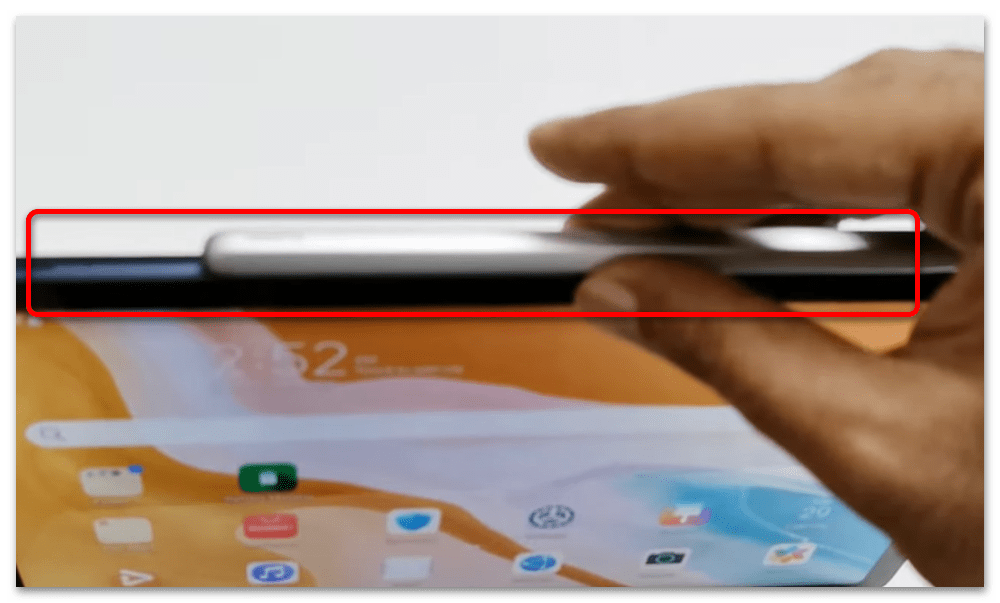- Убедитесь, что ваш стилус M-Pencil поддерживается вашим планшетом.
Убедитесь, что ваш стилус M-Pencil поддерживает сопряжение с вашим планшетом: см. раздел «Модели планшетов и ноутбуков HUAWEI, поддерживающих работу со стилусами HUAWEI».
Рекомендуется обновить ПО вашего планшета до последней версии. Использование более ранних версий ПО может привести к сбою сопряжения.
- Сопрягите стилус M-Pencil с планшетом.
Способ подключения делится напрямое магнитное крепление и прикрепление с помощью зарядного устройства .Пожалуйста, ознакомьтесь с таблицей ниже, чтобы узнать, какие способы подключения поддерживаются вашим планшетом.
- На планшете включите Bluetooth (перейдите в ) или NearLink (перейдите в ).
Если стилус и планшет поддерживают NearLink, приоритет сопряжения стилуса с планшетом будет отдан NearLink. Если одно из устройств не поддерживает NearLink, будет использоваться сопряжение по Bluetooth.
- Прикрепите стилус к планшету, используя правила, описанные в следующей таблице, и нажмите ПОДКЛЮЧИТЬ в отобразившемся диалоговом окне.
Модель планшета
Способ подключения
MatePad Pro 12,2 дюйма 2024
- Магнитное крепление (справа)
Прикрепите стилус выемкой к правой части верхней рамки планшета (где расположены кнопки регулировки громкости), как отмечено цифрой ① на следующем изображении.
Если прикрепить стилус M-Pencil к неправильному месту, сопряжение не будет выполнено.
MatePad Pro 13,2 дюйма 2023
MatePad Pro 11 дюймов 2022
Серия MatePad Pro 12,6 дюйма
MatePad 11 дюймов 2023
Серия MatePad Pro 10,8 дюйма
- Магнитное крепление (посередине)
Прикрепите стилус выемкой к центральной части верхней рамки планшета (где расположены кнопки регулировки громкости), как отмечено цифрой ② на следующем изображении.
Если прикрепить стилус M-Pencil к неправильному месту, сопряжение не будет выполнено.
- Прикрепление с помощью зарядного устройства
Прикрепите стилус к зарядному устройству и подключите зарядное устройство к планшету, чтобы сопрячь и зарядить стилус. После успешного подключения вы можете открепить стилус от зарядного устройства, чтобы начать использовать его.
Серия MatePad 10,4 дюйма
- Магнитное крепление (справа)
- На планшете включите Bluetooth (перейдите в ) или NearLink (перейдите в ).
- Проверьте уровень заряда батареи стилуса.
После прикрепления стилуса статус его зарядки отобразится на экране. Если уровень заряда батареи планшета превышает 20%, стилус, подключенный к устройству, будет заряжаться независимо от того, включен или выключен экран планшета.
Когда стилус сопряжен с планшетом, вы можете проверить уровень заряда батареи стилуса следующими способами:
- Способ 1. Перейдите в раздел Настройки > Специальные возможности > Стилус. Уровень заряда батареи и статус зарядки стилуса будут отображаться на экране. Значок молнии означает, что стилус заряжается.
- Способ 2. Отсоедините стилус и снова прикрепите его. Вы сможете увидеть уровень заряда батареи во всплывающем окне.
- Способ 1. Перейдите в раздел Настройки > Специальные возможности > Стилус. Уровень заряда батареи и статус зарядки стилуса будут отображаться на экране. Значок молнии означает, что стилус заряжается.
В этой статье мы подробно рассмотрим процесс подключения стилуса к планшету Huawei, включая подготовительные шаги, настройку и устранение возможных проблем.
Первым делом стоит отметить, что не все модели планшетов Huawei поддерживают работу со стилусами. Перед покупкой убедитесь, что ваш планшет входит в список совместимых устройств. Кроме того, для работы с некоторыми планшетами требуются конкретные модели стилусов, например:
- Huawei MatePad и MatePadPro работают со стилусом M-Pencil.
- Huawei MadiaPad М2 10.0, MadiaPad М5 Pro работают со стилусом M-Pen.
- Huawei MadiaPad М5 Lite1 работает со стилусом M-Pen Lite.
Рассмотрим подключение каждого подробнее.
Подключение Huawei M-Pencil
- Убедитесь, что Ваш планшет включен и активирован.
- Включите стилус, если это необходимо. Обычно для этого достаточно нажать и удерживать кнопку на стилусе в течение нескольких секунд.
- Прикрепите M-Pencil к верхнему краю планшета с помощью магнитного крепления. Планшет автоматически обнаружит стилус и предложит подключение.
- Следуйте инструкциям на экране для завершения процесса подключения. Обычно это включает подтверждение соединения и, при необходимости, калибровку стилуса.
- M-Pencil заряжается автоматически, когда он прикреплен к планшету. Убедитесь, что планшет имеет достаточный уровень заряда для одновременной зарядки стилуса.
Подключение Huawei M-Pen и M-Pen Lite
- Перейдите в «Настройки» планшета и убедитесь, что «Bluetooth» включен.
- Нажмите и удерживайте кнопку на M-Pen/M-Pen Lite, чтобы активировать его. Индикатор на стилусе начнет мигать, указывая на готовность к подключению.
- В настройках Bluetooth планшета начните поиск новых устройств. Найдите M-Pen/M-Pen Lite в списке доступных устройств и выберите его для подключения.
- Следуйте инструкциям на экране для завершения процесса подключения. При необходимости выполните калибровку стилуса.
- Данные стилусы заряжаются через разъем USB-C или с помощью специального зарядного устройства, поставляемого в комплекте. Убедитесь, что стилус заряжен перед использованием.
Доставка — ЗавтраСамовывоз — Сегодня
Доставка — ЗавтраСамовывоз — Сегодня
Доставка — ЗавтраСамовывоз — Сегодня
Доставка — ЗавтраСамовывоз — Сегодня
Доставка — ЗавтраСамовывоз — Сегодня
Доставка — ЗавтраСамовывоз — Сегодня
Доставка — ЗавтраСамовывоз — Сегодня
Доставка — ЗавтраСамовывоз — Сегодня
Доставка — ЗавтраСамовывоз — Сегодня
Частые проблемы с подключением стилуса к планшету
Проблемы с подключением. Если у вас возникают проблемы с подключением стилуса к планшету, выполните следующие действия:
- Перезагрузите оба устройства.
- Отключите и снова включите Bluetooth.
- Убедитесь, что оба устройства заряжены.
- Проверьте, нет ли помех от других Bluetooth-устройств поблизости.
Проблемы с калибровкой. Если стилус работает некорректно или неточно, в первую очередь следует повторить процесс калибровки через приложение Huawei или настройки планшета. Если это не помогает, можно перейти к следующим шагам:
- В случае использования защитного стекла или пленки на планшете, проверьте работу стилуса без этих аксессуаров.
- Возможно, ситуация связана с тем, что перо стилуса повреждено или износилось. Попробуйте заменить перо и проверить работу.
- Проверьте наличие обновлений программного обеспечения стилуса. Для этого нужно убедиться, что тот сопряжен с планшетом, открыть приложение «Настройки и в строке поиска ввести название стилуса, например, «M-Pencil». Это позволит вам перейти на экран стилуса, где будет отображена опция обновления ПО.
- Проверьте наличие обновлений ПО планшета. Для этого нужно перейти в «Настройки» > «Система и обновления» > «Обновление ПО».
- Выполните сброс всех настроек Вашего планшета. При данном действии будут удалены данные сохраненных сетей Wi-Fi, сопряженных Bluetooth устройств, а также пароль экрана блокировки.
Низкая скорость реагирования. Иногда пользователи Huawei сообщают о проблеме скорости реагирования стилуса: изображение на экране сильно запаздывает за движением руки. В таком случае следует замедлится и посмотреть, есть ли улучшение. Слишком быстрое написание может привести к ошибкам распознавания, что выглядит так, словно M-Pencil не отвечает.
- Далее проверьте есть ли какие-либо загрязнения или царапины на кончике M-Pencil, так как это влияет на чувствительность. Если такое случилось, то очистите или замените стилус.
- Использование сторонней защиты экрана на планшете может также привести к снижению реагирования. Некоторые пленки или защитные стекла могут оказать большое влияние на реагирование на сенсорный экран.
- Проверьте заряд батареи.
Если проблема не была решена, обратитесь в техническую поддержку производителя.
Смотрите также
В последние годы портативные колонки стали неотъемлемой частью жизни многих людей. Они позволяют наслаждаться качественным звуком в любом месте и в лю…
28.06.2024
Мобильные устройства стали неотъемлемой частью нашей повседневной жизни. Будь то важный звонок, проверка навигации или просто прослушивание любимой му…
31.07.2024
Нет ничего хуже, чем подключить полностью разряженный смартфон к розетке и обнаружить, что зарядка не идет. Что делать, если телефон не заряжается? Ка…
19.09.2024
Все способы:
- Важная информация
- Вариант 1: M-Pencil и M-Pen
- Вариант 2: M-Pen lite
- Решение возможных проблем с подключением
- Вопросы и ответы: 7
Важная информация
Планшеты компании Хуавей рассчитаны только на работу с фирменными аксессуарами, M-Pen, M-Pen lite и M-Pencil, поэтому аналогичные решения от других производителей (например, Samsung) работать с ними не будут. Также стоит иметь в виду, что данные средства ввода поддерживаются только некоторыми девайсами, а именно:
| Стилус | Поддержка устройством |
|---|---|
| M-Pen | MediaPad M2 10.0, MediaPad M5 Pro |
| M-Pen Lite | MediaPad M5 lite 10.1, MediaPad M6 10.8 |
| M-Pencil | MatePad, MatePad Pro |
С устройствами, которых нет в данном списке, работают исключительно пассивные стилусы, имитирующие палец, и попытки подключиться к ним ни к чему не приведёт.
Вариант 1: M-Pencil и M-Pen
Данные стилусы предназначены для работы с планшетами линейки MatePad (M-Pen) и некоторыми MediaPad (упомянуты выше), и к другим устройствам, кроме названых, не подходят. Подключается же аксессуар следующим образом:
- На MatePad Pro приложите стилус к боковой грани планшета с кнопками громкости.
На экране должно появиться сообщение, в котором следует нажать «Подключить» («Connect»).
- Для обычного МэйтПада процедура несколько отличается. Первым делом включите в планшете Блютуз. Далее подключите стилус к зарядке – это нужно для перехода в режим сопряжения. После выполнения этой процедуры на экране должно появиться такое же сообщение, как и на Pro-версии.
- Подключение M-Pen происходит по практически такому же алгоритму, как и соединение стилуса с MatePad: просто активируйте Bluetooth и нажмите на кнопку на пишущем девайсе для появления запроса на сопряжение.
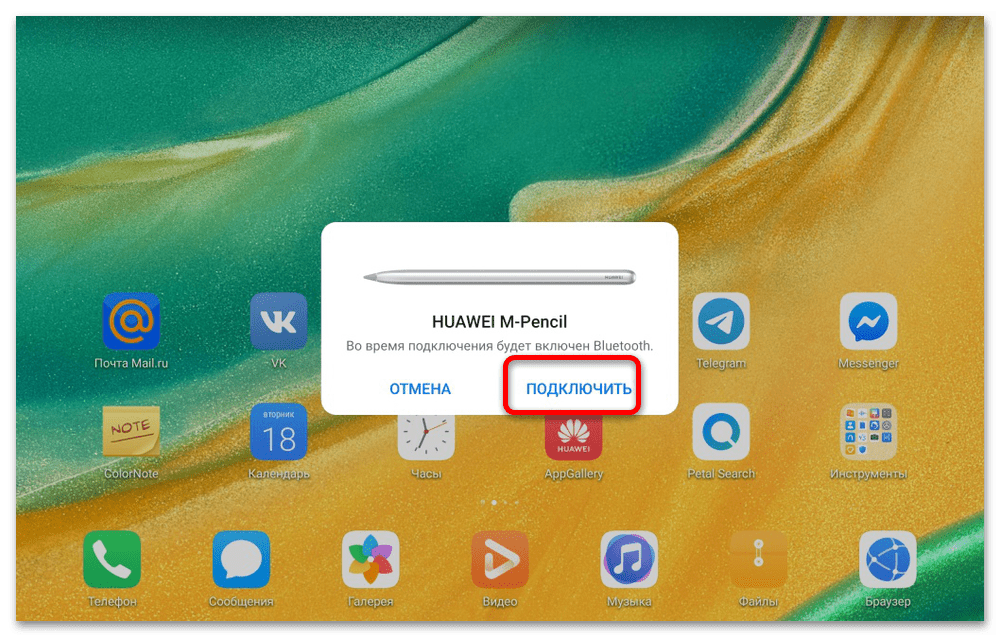
Вариант 2: M-Pen lite
Стилус М-Пен лайт представляет собой немного иной вариант выделенного устройства для письма и рисования на планшете, поэтому и процедура сопряжения отличается от более продвинутых девайсов.
Первое, что нужно знать – M-Pen lite не имеет встроенной батареи и работает от элемента питания типоразмера AAAA. Таковой идёт в комплекте с устройством, однако он изолирован в целях энергосбережения. Поэтому перед началом эксплуатации уберите изоляцию: открутите колпачок и удалите красный пластиковый элемент между минусовым контактом батарейки и пружиной в колпачке, затем закрутите последний до упора.
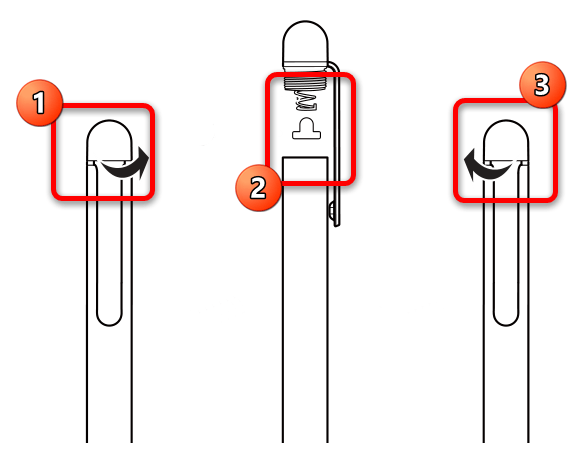
Как таковое, подключение не требуется: после подачи питания устройство уже готово к работе в качестве обычного ёмкостного стилуса. Ввиду отсутствия элементов управления на самом корпусе аксессуара, для него не требуется дополнительное программное обеспечение, равно как и настройки в самой прошивке.
Решение возможных проблем с подключением
Иногда даже при выполнении всех инструкций система не желает работать с аксессуаром. Рассмотрим, как устранить подобные сбои.
- Первым делом убедитесь, что стилус запитан: установите устройство на зарядку и подождите не меньше 1 часа (M-Pen и M-Pencil) или замените батарейку (M-Pen lite).
- Если аксессуар заведомо заряжен, попробуйте перезагрузить целевой планшет – возможно, вы столкнулись с единичным багом, который может быть устранён перезапуском. Нажмите кнопку питания и подержите около 10 секунд до появления меню, в котором тапните «Перезагрузить».
- Если ни зарядка, ни перезагрузка не помогают, вероятнее всего, вы столкнулись с аппаратной поломкой. В таком случае целесообразнее всего заменить аксессуар, поскольку ремонту стилусы поддаются плохо.
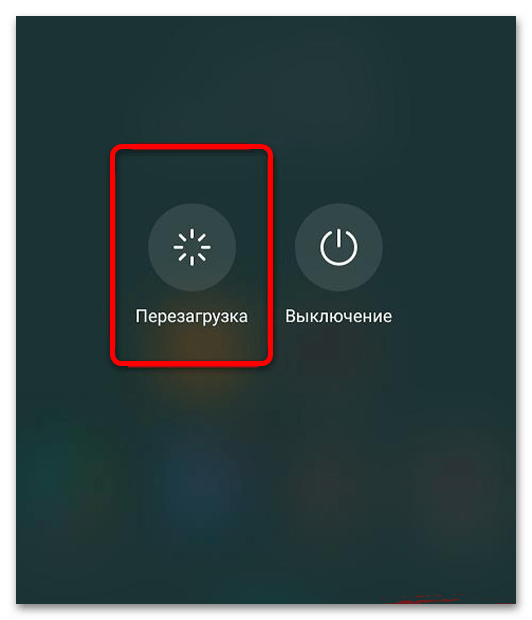
- June 9, 2024
- Huawei
Quick Start Guide
HUAWEI M-Pencil Model: CD54
HUAWEI M-Pencil Charger Model: C-CD52-Adapter
**Pairing and Charging
**
When using the Pencil for the first time, pair it with the host device via
Bluetooth. Connect the charger in the packaging box to the host device, and
attach the groove side of the stylus pen to the charger for pairing or
charging.

| Charger Indicator | Description |
|---|---|
| Flashes red | The host device is supplying power to the charger. |
| Flashes green | The stylus pen is being charged. |
| Steady green | The stylus pen is fully charged. |
- The host device must be running EMUI 10.1 or later.
- It is recommended that you use standard Huawei accessories. Otherwise, the stylus may not be able to pair or charge properly.
- If the stylus pen does not work, connect the charger to the host device, attach the stylus pen to the charger for a battery prompt to display, and try using the stylus pen again.
- If the stylus pen stays idle for a long time, its power will gradually drain until it enters battery protection mode. In this case, the stylus pen needs to be charged for 5 to 10 minutes before it can be used again.
Replacing the Pen Tip

- Pinch the pen tip and rotate it anticlockwise until it is removed from the pen body.
- Pinch the top part of a new pen tip and insert the bottom part into the pen with the tip pointing outwards. Then, rotate the pen tip clockwise to lock it in place. Make sure that the pen tip is firmly in place to prevent it from loosening and dropping out.
- Look after your stylus and try to prevent it from falling on the ground or its tip from being damaged.
Safety Information
Please read all of the safety information carefully before using your device
to ensure its safe and proper operation and to learn how to dispose of your
device properly.
Operation and Safety
- Ideal operating temperatures are 0°C to 35°C. Ideal storage temperatures are –20°C to +45°C.
- Keep this device and its accessories that may contain small components out of the reach of children. Otherwise, children may damage this device and its accessories by mistake, or swallow small components, which may cause choking.
- Keep the device and the battery away from fire, excessive heat and direct sunlight. Do not place them on or in heating devices, such as microwave ovens, water heaters, stoves or radiators.
- Do not use, store or transport the device where flammables or explosives are stored (e.g. in a petrol station, oil depot or chemical plant). Using your device in these environments increases the risk of explosion or fire.
- Do not expose this device and its accessories to rain or moisture, as this is a potential fire hazard and may cause you to experience an electric shock.
- This device contains a built-in battery. Do not attempt to replace the battery by yourself. Otherwise, the device may not run properly or it may damage the battery. For your personal safety and to ensure that your device runs properly, you are strongly advised to contact a Huawei authorised service centre for a replacement.
- Using an unapproved or incompatible power adapter, charger or battery may damage your device, shorten its lifespan or cause a fire, explosion or other hazards.
- Keep the battery away from fire, and do not disassemble, modify, throw, or squeeze it. Do not insert foreign objects into it, submerge it in water or other liquids, or expose it to external force or pressure, as this may cause the battery to leak, overheat, catch fire, or even explode.
- Dispose of this device, the battery and accessories according to local regulations. They should not be disposed of in normal household waste. Improper battery use may lead to fire, explosion or other hazards.
- Some wireless devices may interfere with implantable medical devices and other medical equipment, such as pacemakers, cochlear implants, and hearing aids. When using the product, keep it at least 15 cm away from such medical devices. Consult the manufacturer of your medical equipment for more information.
- The charger is designed to be used at a distance larger than 20cm between the user and/or bystander and the antenna and/or radiating element of the product.
Disposal and recycling information
The symbol on the product, battery, literature, or packaging means that the
products and batteries should be taken to separate waste collection points
designated by local authorities at the end of the lifespan. This will ensure
that EEE waste is recycled and treated in a manner that conserves valuable
materials and protects human health and the environment.
For more information, please contact your local authorities, retailer, or
household waste disposal service or visit the website
https://consumer.huawei.com/en/.
Reduction of hazardous substances
This device and its electrical accessories comply with local applicable rules
on the restriction of the use of certain hazardous substances in electrical
and electronic equipment, such as EU REACH regulation, RoHS and Batteries
(where included) directive. For declarations of conformity about REACH and
RoHS, please visit the website
https://consumer.huawei.com/certification.
RF Exposure Information
This product is a low-power radio transmitter and receiver, its maximum power
is less than the exemption limits for SAR evaluation, the SAR testing is not
required.
It complies with the applicable national and international standards for
exposure to radio waves.
UK Regulatory Conformance
Hereby, Huawei Device Co., Ltd. declares that this device CD54 / CCD52-Adapter
is in compliance with the relevant statutory instruments in the UK. The full
text of the declaration of conformity is available at the following internet
address: https://consumer.huawei.com/certification.
EU Regulatory Conformance
Statement
Hereby, Huawei Device Co., Ltd. declares that this device CD54 / CCD52-Adapter
is in compliance with the following Directive: RED
2014/53/EU, RoHS 2011/65/EU.
The full text of the EU declaration of conformity, and most recent information
about accessories & software are available at the following internet address:
https://consumer.huawei.com/certification.
This device may be operated in all member states of the EU.
Observe national and local regulations where the device is used.
This device may be restricted for use, depending on the local network.
Frequency Bands and Power
Bluetooth 2.4GHz: 2402 MHz–2480 MHz: 13 dBm. Wireless Power Charging: < 42
dBμA/m @ 10 m
Legal Notice
Copyright © Huawei 2022. All rights reserved.
The Bluetooth® word mark and logos are registered trademarks owned by
Bluetooth SIG, Inc. and any use of such marks by Huawei Technologies Co., Ltd.
is under license. Huawei Device Co., Ltd. is an affiliate of Huawei
Technologies Co., Ltd.
Privacy Policy
To better understand how we protect your personal information, please see the
privacy policy at https://consumer.huawei.com/privacy-policy.
All pictures and illustrations in this guide, including but not limited to the
product colour, size, and display content, are for your reference only. The
actual product may vary. Nothing in this guide constitutes a warranty of any
kind, express or implied. If this guide is inconsistent with the description
on the official website, the latter prevails.
References
- Certification | Legal | HUAWEI Global
- HUAWEI Global
- Huawei Türkiye
- Certification | Legal | HUAWEI Global
- Certification | Legal | HUAWEI Global
- HUAWEI Global
- HUAWEI Polska
- banner
Read User Manual Online (PDF format)
Read User Manual Online (PDF format) >>
Download This Manual (PDF format)
Download this manual >>
На чтение3 мин
Опубликовано
Обновлено
Отлично! Вы купили новейшую модель планшета Huawei и наконец получили долгожданный Huawei M-Pencil. Этот стилус имеет широкий функционал и отличные возможности, которые помогут вам максимально полно использовать ваш планшет. Однако перед всеми творческими экспериментами стоит научиться включать и использовать M-Pencil.
О чем и пойдет речь в этой подробной инструкции?
В этой статье вы найдете все необходимые инструкции, чтобы активировать и использовать ваш Huawei M-Pencil. Мы предоставим вам информацию о первоначальной настройке стилуса, а также о возможных способах его использования с планшетом Huawei. Следуя нашим рекомендациям, вы сможете максимально насладиться творчеством и продуктивностью при работе со стилусом Huawei M-Pencil.
Готовы начать? Тогда приступим к нашей подробной инструкции!
Распаковка и подготовка к использованию
Перед тем, как приступить к использованию Huawei M-Pencil, необходимо выполнить несколько простых шагов:
Шаг 1: Распакуйте устройство. Внимательно откройте упаковку и извлеките Huawei M-Pencil.
Шаг 2: Зарядите ручку. Используя прилагаемый USB-кабель, подключите Huawei M-Pencil к источнику питания. Дождитесь полной зарядки. Обычно это занимает около 2 часов.
Шаг 3: Сопрягните Huawei M-Pencil с вашим устройством. Включите Bluetooth на вашем устройстве и откройте настройки. Найдите пункт «Bluetooth» и включите его. Затем нажмите на кнопку Huawei M-Pencil, чтобы она перевела ручку в режим сопряжения. На вашем устройстве должен появиться поп-ап с предложением подключиться к ручке. Нажмите «Подключить».
Шаг 4: Проверьте, что ручка готова к использованию. Когда процесс сопряжения завершится, на экране вашего устройства должно появиться уведомление о готовности Huawei M-Pencil. Теперь вы можете начать использовать ручку для создания заметок, рисования и других задач.
Обратите внимание: перед началом использования Huawei M-Pencil рекомендуется ознакомиться с дополнительной информацией в руководстве пользователя.
Подключение Huawei M-Pencil к устройству
Для использования функциональности Huawei M-Pencil необходимо сначала подключить его к устройству. Вот пошаговая инструкция о том, как это сделать:
|
Шаг 1: |
Убедитесь, что ваше устройство Huawei совместимо с Huawei M-Pencil. Подробную информацию о совместимых устройствах можно найти на официальном сайте производителя. |
|
Шаг 2: |
Включите беспроводную связь на вашем устройстве Huawei и убедитесь, что Bluetooth включен. |
|
Шаг 3: |
Снимите колпачок с конца Huawei M-Pencil, чтобы обеспечить доступ к разъему. |
|
Шаг 4: |
Подключите конец Huawei M-Pencil с разъемом к порту USB-C или micro USB на вашем устройстве Huawei. |
|
Шаг 5: |
По завершении подключения Huawei M-Pencil будет автоматически распознан вашим устройством Huawei и готов к использованию. |
Теперь у вас есть полная информация о том, как подключить Huawei M-Pencil к устройству. Расширьте возможности устройства Huawei, используя его совместно с Huawei M-Pencil для улучшенного опыта рисования и письма.
Включение Huawei M-Pencil
Для включения Huawei M-Pencil следуйте инструкциям ниже:
-
Поднесите Huawei M-Pencil к порту USB-С на вашем устройстве Huawei.
-
Дождитесь, пока на экране появится уведомление о подключении Huawei M-Pencil. Нажмите на это уведомление.
-
В появившемся окне выберите «Подключить M-Pencil».
-
Дождитесь, пока M-Pencil подключится к вашему устройству. Когда подключение будет установлено, на экране появится соответствующее уведомление.
Теперь ваш Huawei M-Pencil готов к использованию. Вы можете начать рисовать или писать с помощью M-Pencil на вашем устройстве Huawei.
Если вам потребуется отключить M-Pencil, просто отсоедините его от порта USB-С на вашем устройстве.
Проверка соединения
Перед началом работы с Huawei M-Pencil необходимо убедиться в правильном соединении между планшетом Huawei и стилусом. Для этого следуйте простым шагам:
- Включите планшет Huawei и разблокируйте его экран.
- Снимите защитную крышку с конца стилуса Huawei M-Pencil.
- Убедитесь, что стилус заряжен. Если индикатор заряда не горит или мигает, попробуйте подзарядить стилус.
- Расположите планшет таким образом, чтобы его экран был доступен для вашего зрения и руки.
- Отведите конец стилуса ближе к экрану планшета.
- Дождитесь, пока планшет автоматически обнаружит стилус и установит соединение.
Если планшет не обнаруживает стилус, попробуйте повторить процесс соединения еще раз, убедившись, что все условия выполнены. Если проблема не устранена, обратитесь к руководству пользователя планшета Huawei или свяжитесь с технической поддержкой. Теперь вы готовы приступить к использованию Huawei M-Pencil!